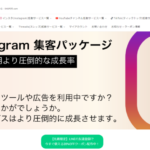インスタストーリーは音楽をつけることで、より幅広い表現ができるようになります。そこで今回は、音楽の付け方や、おしゃれな音楽付きストーリーの作り方などについて詳しく紹介します!
インスタストーリーの音楽機能とは
インスタストーリーには、写真や動画にBGMとして音楽を付けられ、その時の気分を表現できる機能があります。海外ではすでに実装されていた機能ですが、音楽レーベルや配信会社の協力を得て2020年に日本でも新機能として実装されました。
インスタストーリーの音楽の付け方
インスタストーリーに音楽を付ける方法は次の通りです。
- インスタストーリーで「ミュージックボタン」を選択
- 使いたい曲を選択する
- 楽曲のなかで使う部分を選択(静止画15秒、動画60秒)
- 楽曲の表示設定
では詳しく見ていきましょう。
インスタストーリーで「ミュージックボタン」を選択
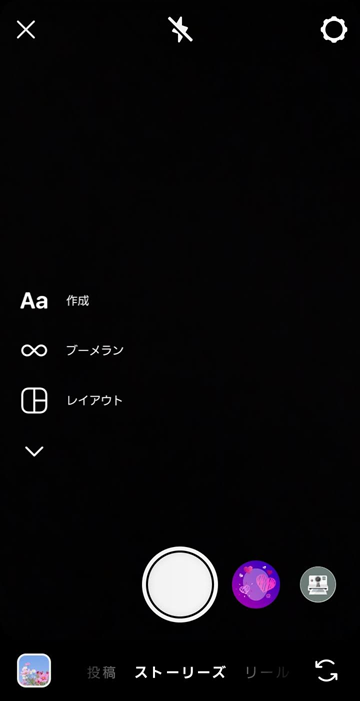
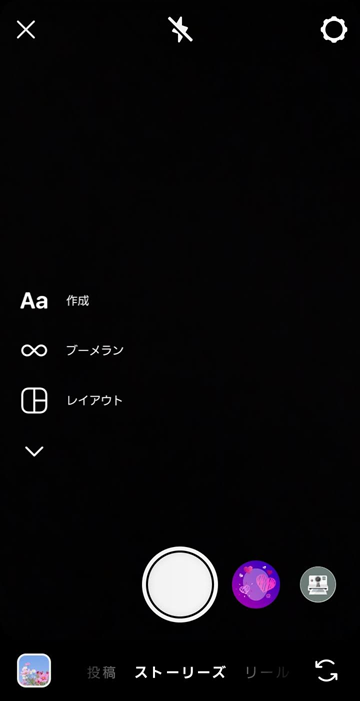
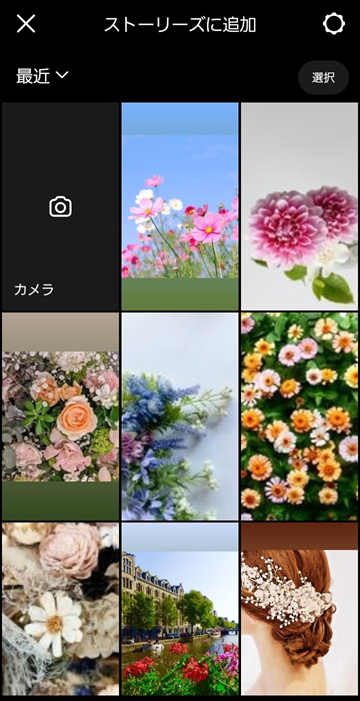
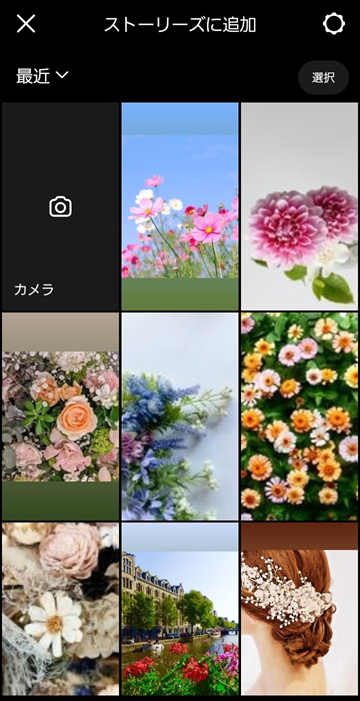
まずはインスタストーリーの編集画面に移動し、写真や動画撮影を行うか、画面を上にスライドしてギャラリーの中から使いたい画像や動画を選択します。
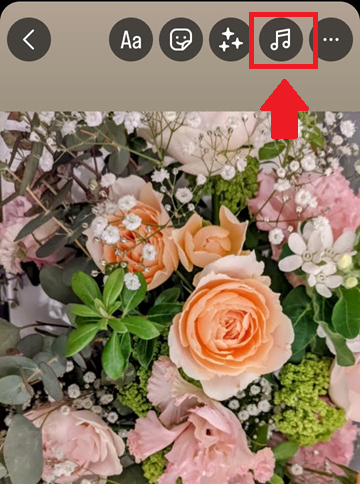
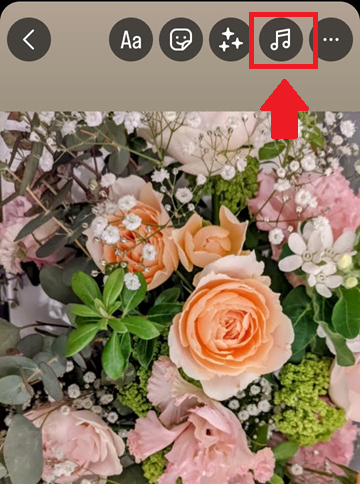
使いたい画像・動画が選択できたら、右上にあるミュージックボタンをタップします。
使いたい曲を選択する
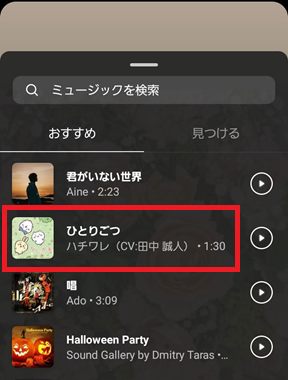
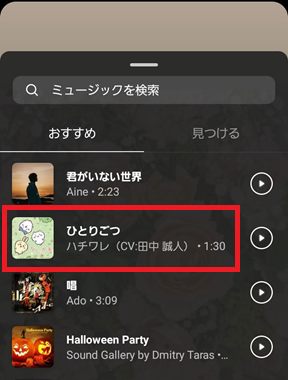
利用できる音楽が一覧で表示されるため、使いたい曲をタップします。右の再生ボタンをタップすれば、お試しで曲が聴けます。「見つける」ではテーマごとの曲が探せ、「ミュージックを検索」では、曲名や歌手名から曲が探せます。
アプリで表示されるこれらの音楽はストーリーでの使用許諾が出ているため、安心して利用可能です。使いたい曲が検索しても出てこない場合の原因や対処法については、記事の後半で紹介しているため、そちらも併せてチェックしてください。
楽曲のなかで使う部分を選択(静止画15秒、動画60秒)
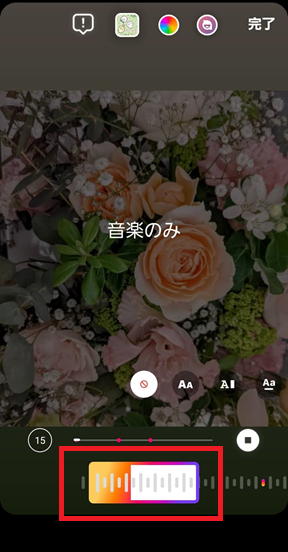
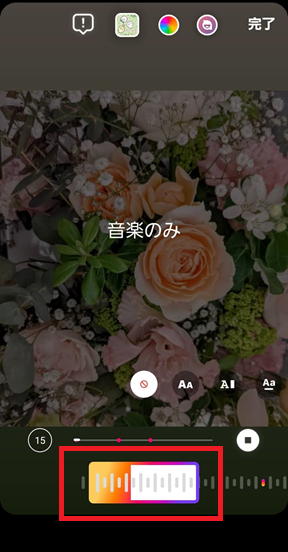
曲を決めた後は、曲のどの部分から流すのかタスクバーで決定させます。標準ではサビから流れるよう設定されています。
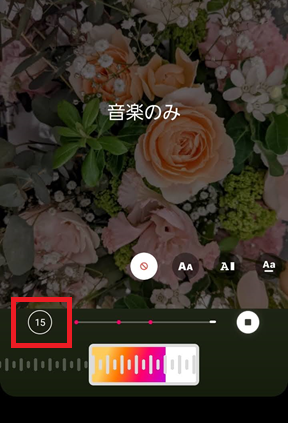
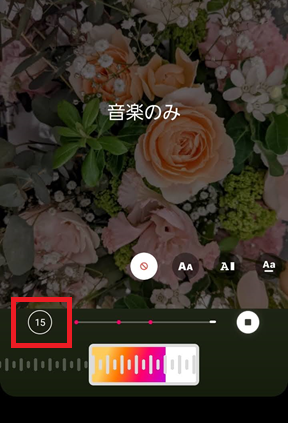
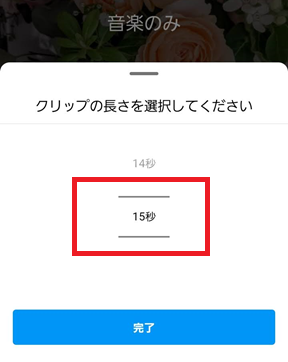
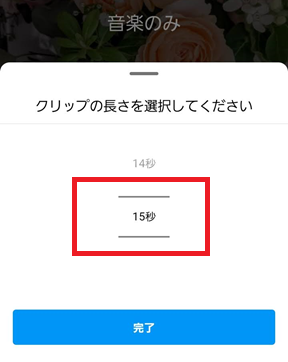
次に流す音楽の秒数を決めます。表示時間は最大で15秒です。ただし同じ画像を長く設定すると飽きられやすいため、短めに設定するのがおすすめです。画像のように1秒単位でクリップの長さが決められます。動画の場合は最大60秒まで設定できます。
楽曲の表示設定を行う
最後に楽曲の歌詞やジャケットの表示などを設定します。それぞれの設定方法は次のとおりです。画像・動画の雰囲気や好みに合わせて設定しましょう。
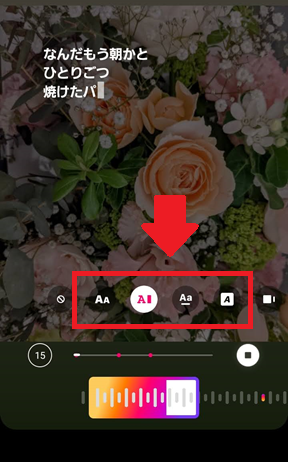
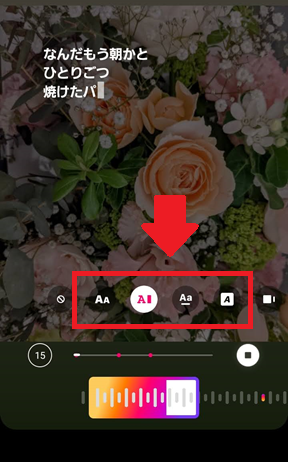
歌詞を表示させたい場合は、「A」や「Aa」と書かれたボタンをタップすると、画像のように歌に沿って歌詞が流れます。いくつか種類があるため、雰囲気にあったものや好みのものを選びましょう。ただし、曲を選択した際に「この曲の歌詞は表示できません」と表示された楽曲は歌詞が表示できません。
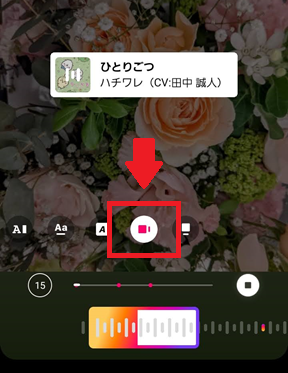
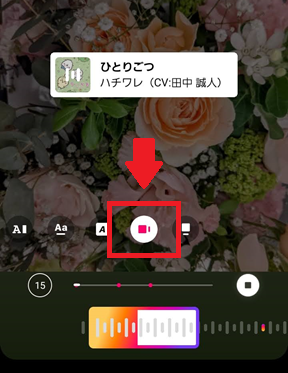
曲名を小さく表示させたい場合は、右から2番目のアイコンをタップします。
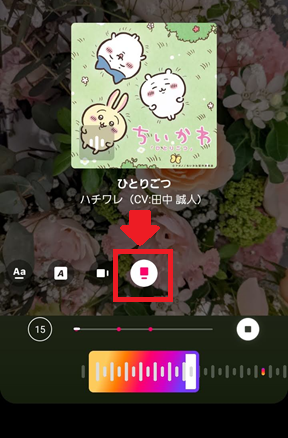
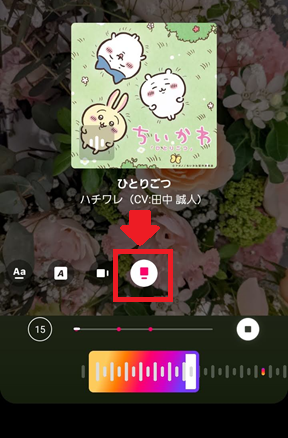
音楽のジャケットを表示させたい場合は、右端のアイコンをタップします。
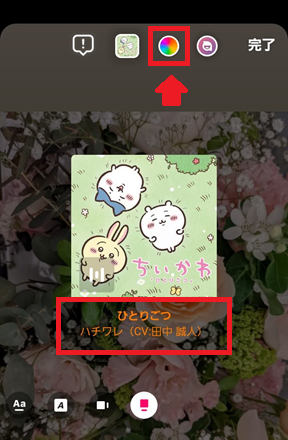
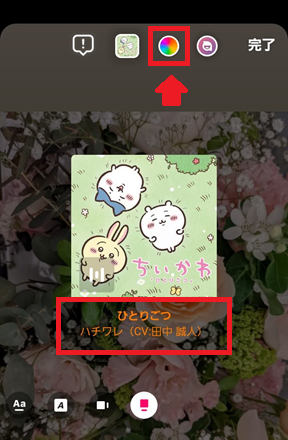
歌詞・曲名に関しては、右上の3色のアイコンをタップすると、文字の色が変更可能です。ただし、楽曲の文字や歌詞表示に関しては、背景の色に近い色だと見づらくなってしまうため、注意しましょう。


右上のアバターマークは、自分で髪型や服装を設定したアバターが画面に表示され、動画の中で動いてくれます。
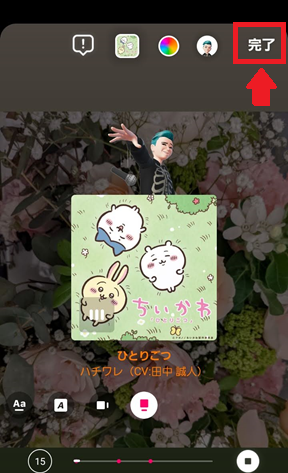
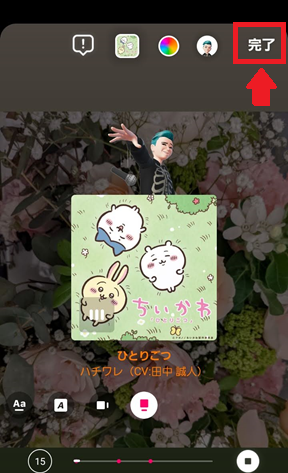
設定が完了したら右上の「完了」をタップし、投稿して終了です。
おしゃれに音楽だけ流す方法
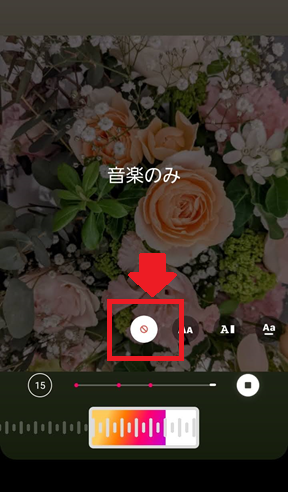
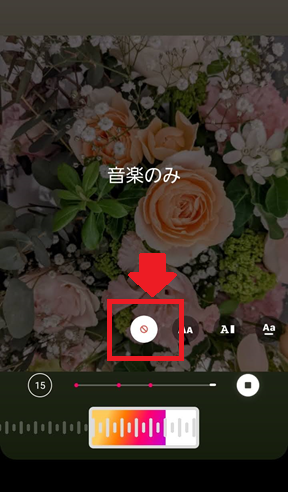
おしゃれに音楽だけ載せる場合は、左端にある禁止マークのアイコンをタップしましょう。画像では「音楽のみ」と表示されますが、これは実際に投稿すると消え、画像・動画に合わせて音楽だけが流れます。
音楽つきのおしゃれなインスタストーリーをつくるコツ
やはりインスタストーリーをつくるなら、よりおしゃれなものをつくりたいところ。そこで、次に音楽付きのおしゃれなインスタストーリーをつくるコツを紹介します。
- ジャケットを透明にする
- 音楽アプリのように音楽紹介をする
- 画像を複数枚つなげて15秒以上のストーリーをつくる
- 画像を使わない歌詞だけのおしゃれなストーリー
なお、インスタストーリーのおしゃれな加工方法については、以下の記事でも紹介しているため、ぜひこちらも併せて参考にしてください。
ジャケットを透明にする
インスタストーリーでは、楽曲を小さく紹介する場合だけ、ジャケットと曲名の背景を半透明にできます。
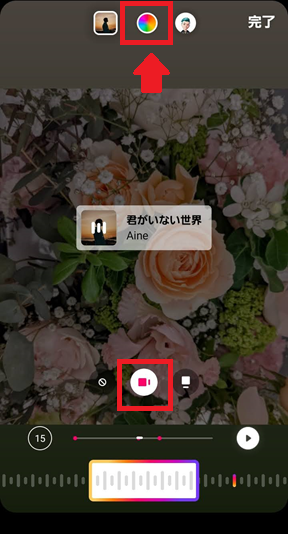
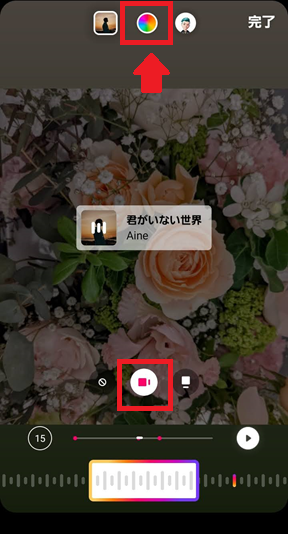
やり方は簡単で、小さな楽曲表示にした状態で上のカラーアイコンを8回タップすると半透明にできます。画像と音楽がなじみ、一体感のあるストーリーになっていますね。
現在は完全な透明にはできない
以前インスタでは、1度下書き保存してからストーリーに投稿すると、白だった背景部分を透明にできました。しかし現在はアップデートにより、この仕様はなくなりました。今下書き保存して投稿しても、背景は白いままになるため注意しましょう。
音楽アプリのように音楽紹介をする
インスタでは、スタンプと音楽を組み合わせることで、音楽アプリの再生画面のようなストーリーがつくれます。
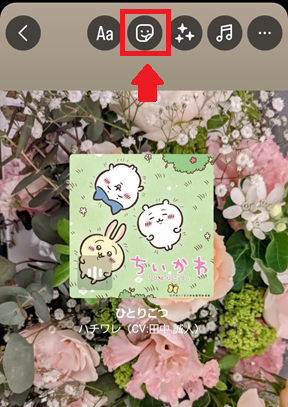
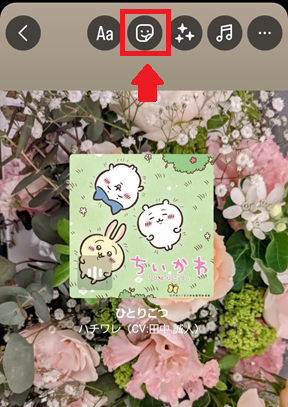
まず先ほど紹介したように、大きなジャケットで音楽をつけ、上の顔(スタンプ)マークをタップします。
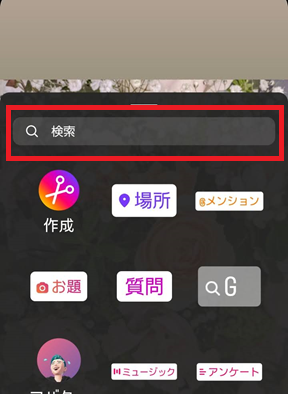
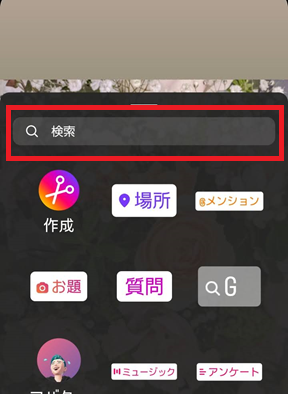
検索バーが表示されるため、「play」もしくは「spotify」と入力します。
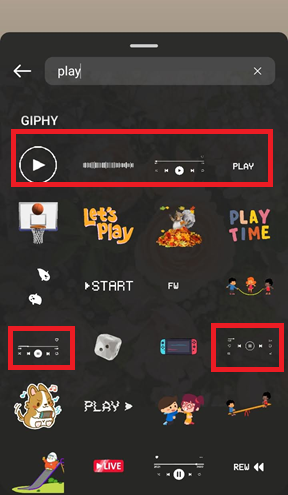
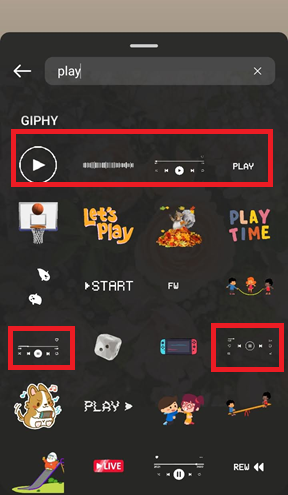
画面をスクロールすると、「GIPHY」に音楽アプリの再生画面をまねたスタンプが表示されるため、自分の好きなスタイルを選択しましょう。
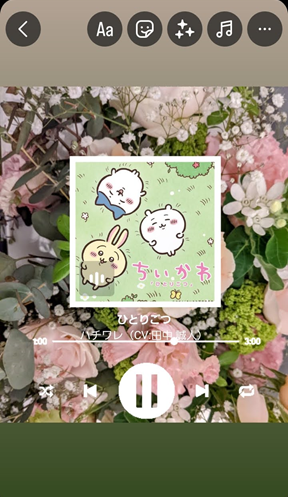
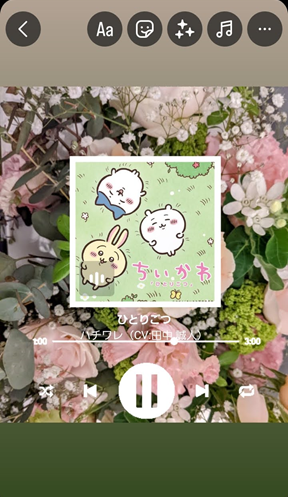
最後にジャケットのサイズに合わせてスタンプのサイズや位置を調節すれば、画像のような音楽アプリの再生画面風ストーリーが完成します。
またジャケットと同時に歌詞を表示させることも可能です。
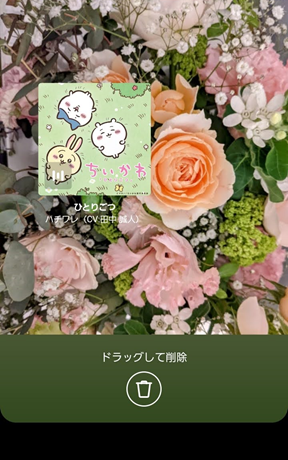
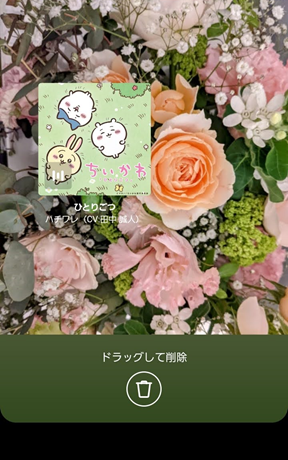
まず同じ要領で大きなジャケット表示で音楽をつけたあと、ジャケットを小さくして左に寄せます。この時音楽の使う場所や秒数などは編集する必要はありません。
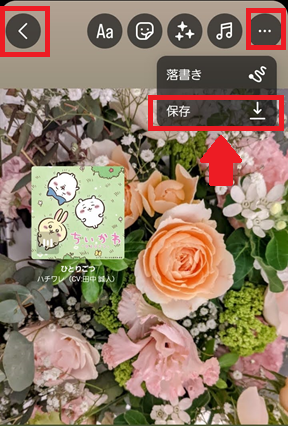
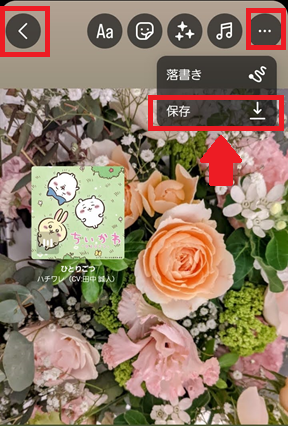
この状態で、右上の「…」をタップし、スマホ端末にこの動画を保存します。次に左上の「<」をタップし1度動画を破棄しましょう。


その後再びストーリーの編集画面に戻り、ギャラリーから先ほど保存した動画を選択します。すると画像のように一番左に音声アイコンが表示されるため、これをタップして音声を非表示にしてから、再度音楽アイコンをタップします。
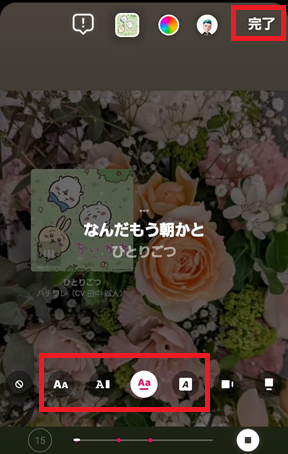
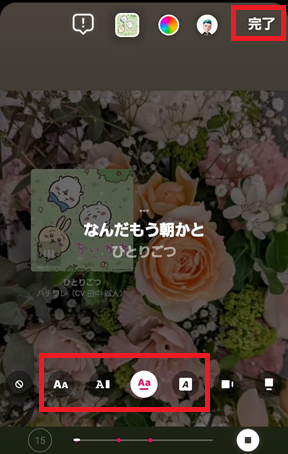
歌詞表示から好きなスタイルを選択し、「完了」をタップします。またこの時、音楽の場所や秒数なども編集しましょう。
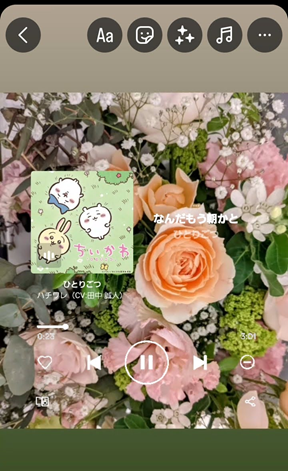
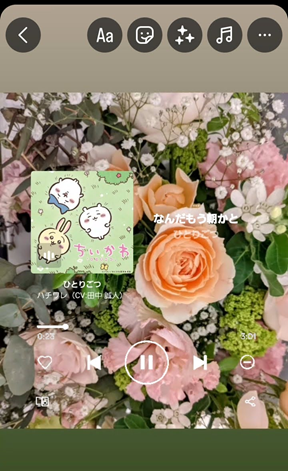
ジャケットと同じ要領で右に歌詞を寄せてサイズを調整し、お好みで再生ボタン風のスタンプをつければ完成です。手間はかかりますが、凝った音楽紹介ができますよ。
画像を複数枚つなげて15秒以上のストーリーをつくる
先ほど紹介したように、画像につけられる音楽は15秒が最大ですが、画像を複数枚組み合わせてそれぞれに音楽をつけることで15秒以上のストーリーもつくれます。
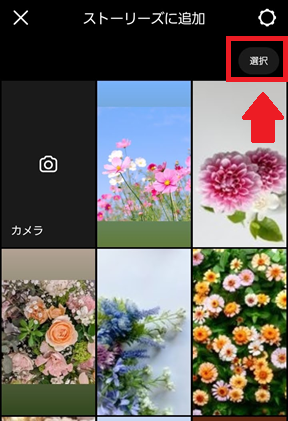
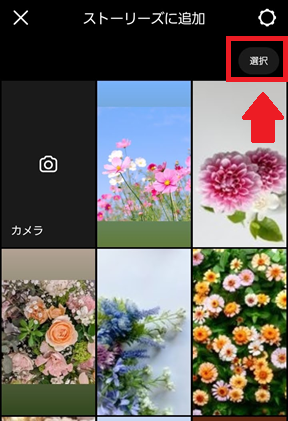
まずストーリーの編集画面を上にスワイプしてギャラリーを出し、右上にある「選択」をタップします。これで画像が複数枚選択できるようになります。
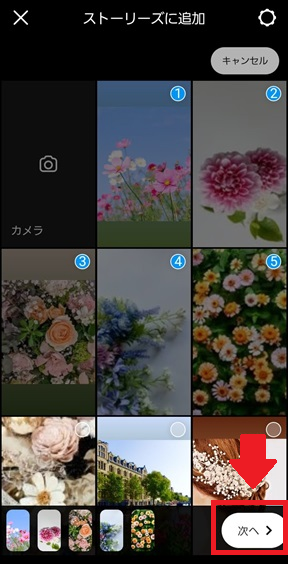
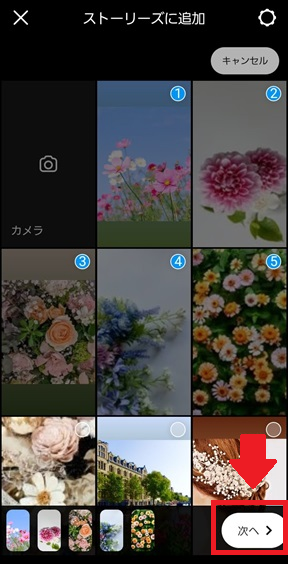
使いたい写真を選択し、右下の「次へ」をタップします。
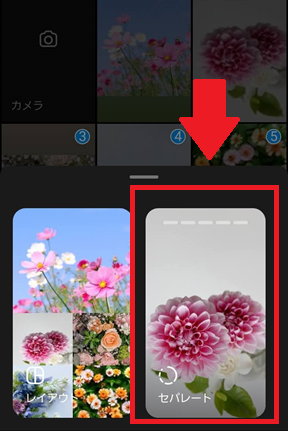
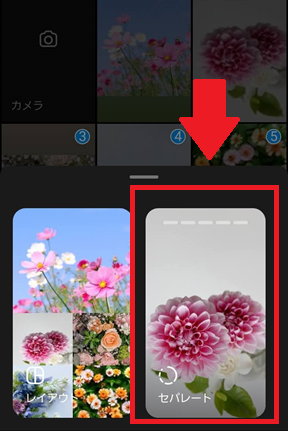
レイアウトとセパレートが選択できるため、「セパレート」を選択しましょう。


画像の編集画面に移動するため、画像が1枚の時と同じ要領でミュージックアイコンをタップし、音楽をつけます。また1枚目の画像に音楽を付け終わったら、左下にある次の画像をタップし、同じ要領で音楽をつけていきましょう。
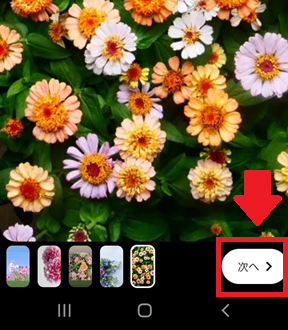
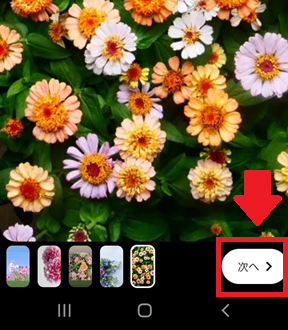
最後の画像まで音楽を付け終わったら、「次へ」をタップします。
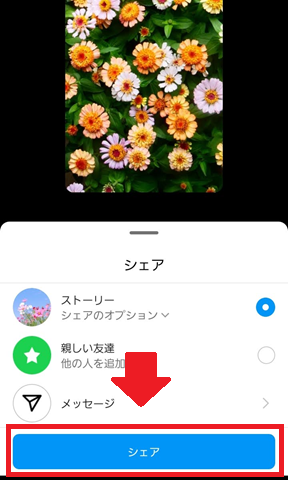
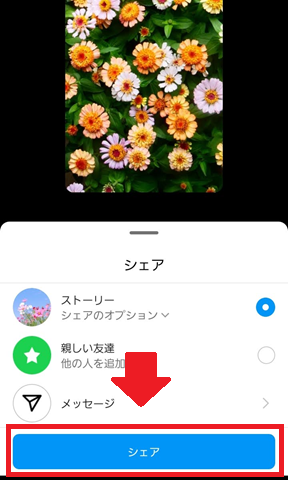
最後に「シェア」→「完了」をクリックすれば、ストーリーへの投稿は完了です。
画像を使わない歌詞だけのおしゃれなストーリー
画像や動画を使わず、歌詞だけを流すクールなストーリーも作成可能です。
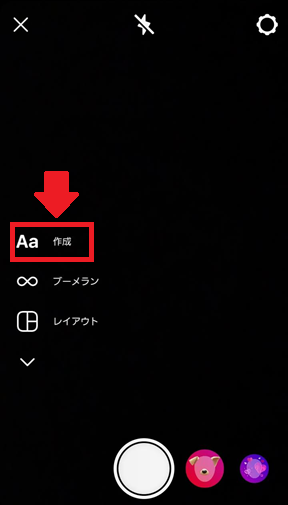
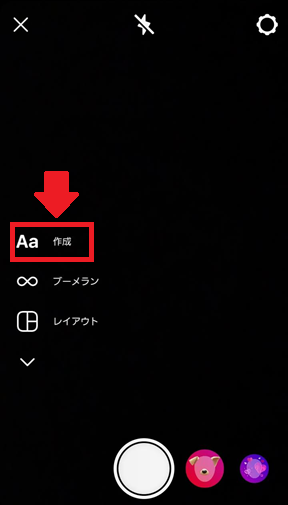
まずストーリーの編集画面で文字だけの「作成モード」をタップします。
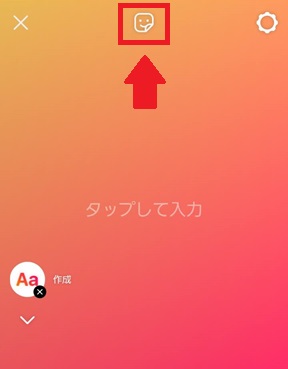
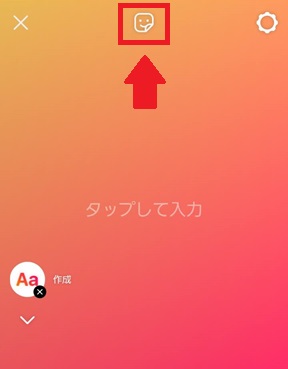
次に画面の上中央にあるスタンプのアイコンをタップします。
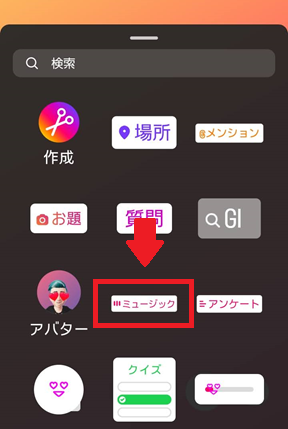
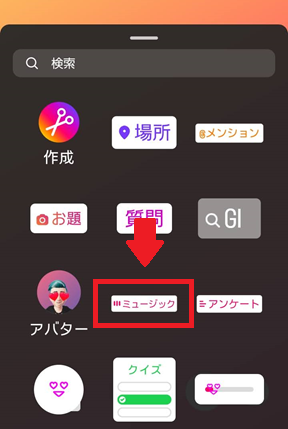
スタンプの種類が選べるため「ミュージック」を選択します。
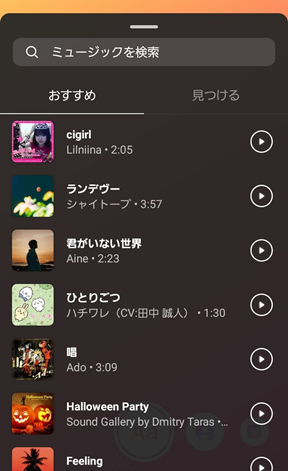
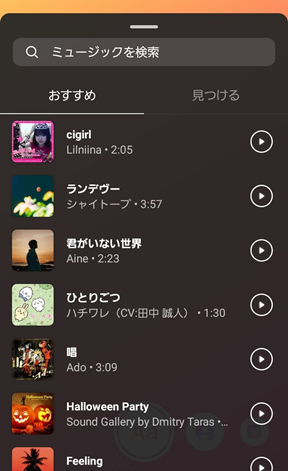
音楽が選択できるため、好きな楽曲を選択します。検索バーから曲名や歌手でも検索可能です。
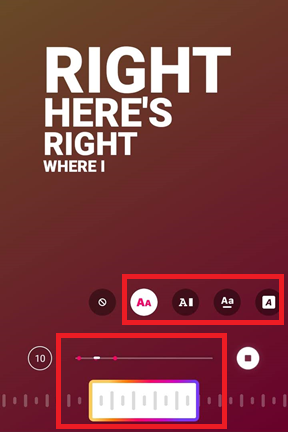
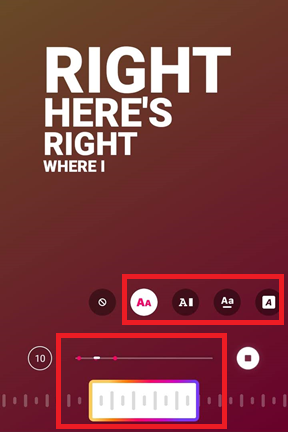
冒頭で紹介したように、楽曲の秒数や歌詞のスタイルなどを決定・編集します。
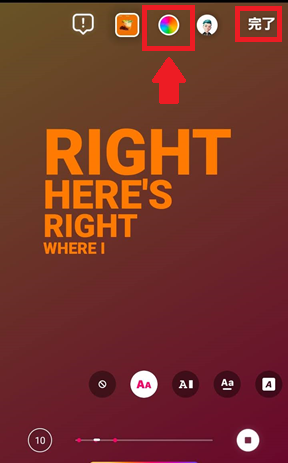
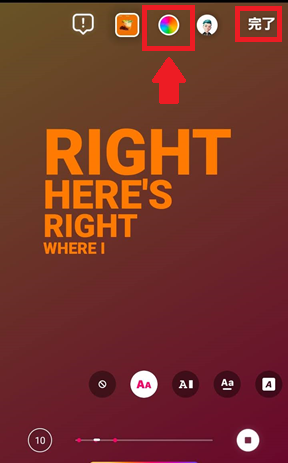
歌詞の色は上のカラーアイコンから変更可能です。編集が完了したら「完了」をタップしましょう。
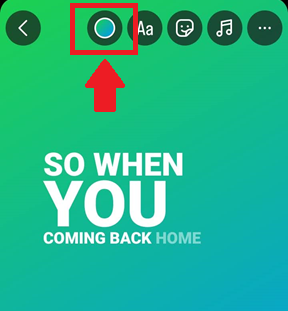
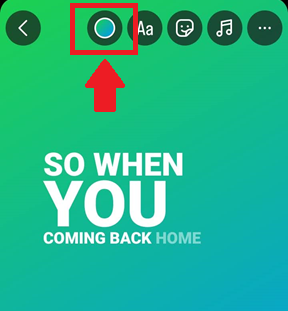
背景の色に関しては、左上のカラーアイコンから変更可能です。変更が完了したら、ストーリーを投稿しましょう。
楽曲が検索しても出てこないのはなぜ?原因や対処法を紹介
インスタストーリーで使いたい楽曲を検索しても、出てこないケースがあります。そこで次に、楽曲が出てこない場合に考えられる原因や、対処法について詳しく紹介します。考えられる主な原因は次の通りです。
- アカウントをビジネスアカウントにしている
- ライセンスの問題で使用できなくなった
- アプリに障害や不具合が発生している
- アプリや端末のバージョンが古い
- インターネットの接続に問題が発生している
アカウントをビジネスアカウントにしている
アカウントをビジネスアカウントに切り替えている場合は、検索結果に出てこない楽曲が増えます。インスタが提供する楽曲は、あくまで個人利用で楽しむものであり、商業利用は認められていないからです。
またアカウントのカテゴリ(業態)によっても利用できるBGMは異なります。もし使用できる楽曲を増やしたい場合は、「設定」から個人用アカウントに切り替えるか、カテゴリを「ライター・個人ブロガー・クリエイター」など、商業用でないと認識できるものに変更しましょう。
ライセンスの問題で使用できなくなった
以前使えていた楽曲が見つからなくなった場合は、音楽レーベル各社や配信会社などの権利・契約の問題で楽曲自体が削除された可能性があります。権利の関係上、インスタから提供されている楽曲しかストーリーには使えないため、楽曲自体が削除された場合は、あきらめるしかないでしょう。
アプリに障害や不具合が発生している
特定の楽曲だけではなく、楽曲全体が表示されない、インスタの機能自体が使えない場合にはアプリの障害・不具合が考えられるでしょう。実際2021年12月には、インスタストーリーに音楽を付けようとすると「使用できる音楽がありません」と表示される不具合が発生しました。
これらの不具合は基本的に数日も経てば解消されるため、しばらく待つのがおすすめです。またインスタアプリに不具合が発生しているかどうかは、X(旧:Twitter)で関連ワードを調べるとわかります。
アプリや端末のバージョンが古い
持っているスマホ端末のバージョンが古い場合や、アプリをアップデートしていない場合、不具合などが解消されず、うまく楽曲の表示や使用ができなくなっている可能性があります。端末やアプリが最新の状態になっているか確認し、できていなければアップデートを行いましょう。
インターネットの接続に問題が発生している
インターネットの接続が不安定だと、データの取得失敗やエラーの発生につながり、うまく楽曲の検索や表示ができなくなっている可能性が考えられます。電波状況を確認し、WiFiの接続状況や通信状況をチェックしましょう。
音楽が流れないのはなぜ?原因や対処法を紹介
ストーリーにうまく音楽がつけられたはずが、音楽が流れてこないケースも多々あります。そこで原因や対処法について詳しく紹介します。考えられる主な原因は次の通りです。
- 端末がマナーモード・ミュートになっている
- イヤホンやBluetoothなどに外部出力している
- 投稿時インスタで音が出ない設定になっている
- 権利に問題があり削除された
- アプリや端末に問題が発生している
では詳しく見ていきましょう。
端末がマナーモード・ミュートになっている
インスタを見ているスマホが、マナーモードやミュートになっていると、音楽は再生されません。スマホの設定からマナーモードやミュートを解除して、音楽が鳴るか確認しましょう。
イヤホンやBluetoothなどに外部出力している
ワイヤレスイヤホンやBluetoothで音を外部出力している場合、当然音楽はイヤホンやスピーカーなどから流れるため、スマホから音は聞こえません。スマホの設定を確認し、イヤホンやBluetoothに接続されていないか確認しましょう。
また、イヤホンジャックに異物が詰まっていると、外部出力と誤認されるケースもあるため、イヤホンジャックの中の状態をチェックするのもおすすめです。
投稿時インスタで音が出ない設定になっている
おしゃれな音楽つきストーリーの作り方でも簡単に紹介していますが、もともとの動画に音が入っている場合、インスタでは音声のオンオフが選択できます。そのため、投稿者が音声をオフに設定していると、当然ストーリーでも音は出ません。
ほかの音楽つきストーリーを確認し、音楽が流れるようであれば、そもそも音が出ない設定になっている可能性が考えられるでしょう。
権利に問題があり削除された
レーベル各社や配信会社などの権利・契約の問題で楽曲自体が削除された場合、投稿時に音が流れるよう設定していても無効化されるため、音楽は流れません。楽曲が削除されたかどうかは、ストーリーの編集画面で、該当楽曲を検索してみるとわかるでしょう。
アプリや端末に問題が発生している
楽曲が検索できないときと同様、アプリや端末に不具合が発生している場合も音楽は流れません。アプリ・端末が最新状態になっているか確認し、障害などが発生していないかチェックしましょう。
まとめ
今回は、インスタストーリーに音楽を付ける方法や、おしゃれなストーリーをつくる方法、トラブルが起こった場合の原因と対処法などについて紹介しました。ストーリーに音楽がつけられれば、表現の幅は大きく広がりますので、ぜひ今回の記事を参考に、インスタストーリーの音楽機能を使ってみてはいかがでしょうか。